Агуулгын хүснэгт
Хүснэгт дэх тексттэй хийсэн бидний дараагийн үйлдлүүд нь задлахад зориулагдсан болно. Текст, тэмдэгт, тоо, URL, и-мэйл хаяг, огноо гэх мэт төрөл бүрийн өгөгдлийг гаргаж авах арга замыг олж мэдээрэй. цаг гэх мэт — Google Хүснэгтийн олон нүдний янз бүрийн байрлалаас нэгэн зэрэг.
Тэмдэглэлээс текст болон тоо гаргаж авах Google Хүснэгтийн томьёо
Google-н томьёо Хуудас бол бүх зүйл юм. Зарим хослолууд текстийг нэмдэг бол & AMP; тоонууд болон төрөл бүрийн тэмдэгтүүдийг хасдаг, тэдгээрийн зарим нь текст, тоо, тусдаа тэмдэгт гэх мэтийг задалдаг.
Өгөгдлийг байрлалаар нь задлах: эхний/сүүлийн/дунд N тэмдэгт
Харьцахад хамгийн хялбар функцууд таныг Google Хүснэгтээс өгөгдөл гаргах гэж байгаа үед ЗҮҮН, БАРУУН, ДУНД байна. Тэд ямар ч өгөгдлийг байршлаар нь авдаг.
Google Хүснэгтийн нүднүүдийн эхнээс өгөгдлийг задлах
Та LEFT функцийг ашиглан эхний N тэмдэгтийг хялбархан гаргаж авах боломжтой:
LEFT(string, [тэмдэгтийн_тоо])- мөр нь таны өгөгдөл гаргаж авахыг хүссэн текст юм.
- тэмдэгтийн_тоо нь эхнээс нь хасах тэмдэгтүүдийн тоо юм. зүүн талаас.
Хамгийн энгийн жишээ нь: утасны дугаараас улсын кодыг гаргая:

Таны харж байгаагаар улс кодууд нь нүдний эхэнд 6 тэмдэгт авдаг тул танд хэрэгтэй томъёо:
=LEFT(A2,6)
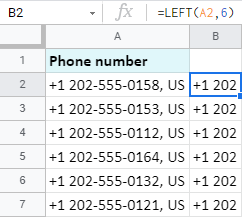
Зөвлөмж. ArrayFormula нь файлаас 6 тэмдэгт авах боломжтой болгонобүх мужийг нэг дор:
=ArrayFormula(LEFT(A2:A7,6))
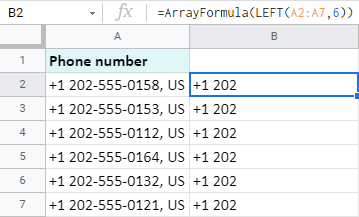
Google Sheets-ийн нүднүүдийн төгсгөлөөс өгөгдлийг задлах
Нүднээс сүүлийн N тэмдэгтийг гаргахын тулд, оронд нь ЗӨВ функцийг ашиглана уу:
RIGHT(мөр,[тэмдэгтийн_тоо])- мөр нь өгөгдөл гаргаж авах текст (эсвэл нүдний лавлагаа) хэвээр байна.
- тэмдэгтийн_тоо нь мөн баруун талаас авах тэмдэгтүүдийн тоо юм.
Ижил утасны дугаараас тухайн улсын нэрийг авъя:

Тэд зөвхөн 2 тэмдэгт авдаг бөгөөд энэ нь миний томъёонд дурдсан зүйл юм:
=RIGHT(A2,2)
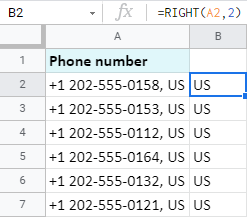
Зөвлөгөө. ArrayFormula нь мөн танд Google Sheets-н бүх нүднүүдийн төгсгөлөөс өгөгдлийг нэг дор задлахад тусална:
=ArrayFormula(RIGHT(A2:A7,2))
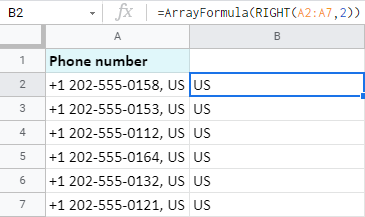
Google Sheets-ийн нүднүүдийн дундаас өгөгдлийг задлахад
Хэрэв нүдний эхэн ба төгсгөлөөс өгөгдлийг задлах функцүүд байгаа бол дундаас нь өгөгдөл гаргаж авах функц байх ёстой. Мөн тийм — нэг байна.
Үүнийг MID гэдэг:
MID(мөр, эхлэл, задлах_урт)- мөр — гаргахыг хүссэн текст дунд хэсэг.
- эхлэх_2> — өгөгдөл авч эхлэх тэмдэгтийн байрлал.
- задлах_урт — тоо. Та гаргаж авах шаардлагатай тэмдэгтүүдийн тоо.
Ижил утасны дугааруудын жишээн дээр улсын код, улсыг оруулалгүйгээр утасны дугааруудыг өөрсдөө олцгооё.товчлол:

Улсын код нь 6-р тэмдэгтээр төгсөж, 7-р зураас байх тул би 8-р цифрээс эхлэн тоо татах болно. Тэгээд би нийт 8 оронтой болно:
=MID(A2,8,8)
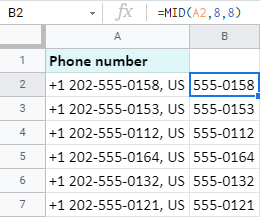
Зөвлөгөө. Нэг нүдийг бүхэл муж болгон өөрчилж, ArrayFormula-д боох нь нүд бүрийн үр дүнг нэг дор өгөх болно:
=ArrayFormula(MID(A2:A7,8,8))

Текст/тоог мөрүүдээс задлах
Заримдаа текстийг байрлалаар нь задлах нь (дээр үзүүлсэн шиг) сонголт биш юм. Шаардлагатай мөрүүд нь таны нүдний аль ч хэсэгт байж болох бөгөөд нүд тус бүрт өөр өөр томьёо үүсгэхийг шаарддаг өөр өөр тооны тэмдэгтүүдээс бүрдэх болно.
Гэхдээ Google Хүснэгт байхгүй байсан бол Google Хүснэгт болохгүй байсан. Мөрүүдээс текст задлахад туслах бусад функцууд.
Хүснэгтийн санал болгож буй хэд хэдэн арга замыг авч үзье.
Тодорхой текстийн өмнө өгөгдлийг задлах — LEFT+SEARCH
Хэзээ ч хамаагүй. Тодорхой текстийн өмнөх өгөгдлийг задлахыг хүсвэл LEFT + SEARCH командыг ашиглана:
- ЗҮҮН нь нүдний эхнээс (зүүн талаас) тодорхой тооны тэмдэгтийг буцаахад ашиглагддаг.
- SEARCH тодорхой тэмдэгт/мөртүүдийг хайж, байрлалыг нь авна.
Эдгээрийг нэгтгэвэл ЗҮҮН нь SEARCH-аас санал болгосон тэмдэгтүүдийн тоог буцаана.
Жишээ нь: та 'ea' бүрийн өмнө текстийн кодыг хэрхэн задлах вэ?

Энэ бол ижил төстэй зүйлд туслах томьёо юм.тохиолдлууд:
=LEFT(A2,SEARCH("ea",A2)-1)
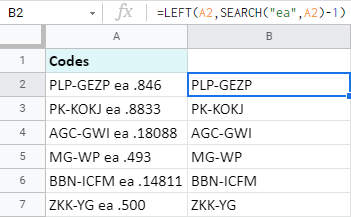
Томьёонд юу болохыг энд харуулав:
- SEARCH("ea",A2 ) А2-аас 'ea'-г хайж, нүд бүрийн хувьд 'ea' эхлэх байрлалыг буцаана — 10.
- Тиймээс 10-р байрлал нь 'e' хаана байна. Гэхдээ би бүх зүйлийг яг 'ea'-ээс өмнө хүсч байгаа тул энэ байрлалаас 1-ийг хасах хэрэгтэй. Үгүй бол 'e'-г мөн буцаана. Тиймээс би эцэст нь 9 авдаг.
- ЗҮҮН A2-г хараад эхний 9 тэмдэгтийг авдаг.
Текстийн араас өгөгдлийг задлах
Тэнд нь мөн тодорхой текст мөрийн дараа бүх зүйлийг авах гэсэн үг юм. Гэхдээ энэ удаад ЗӨВ тус болохгүй. Үүний оронд REGEXREPLACE ээлжээ авдаг.
Зөвлөгөө. REGEXREPLACE нь ердийн илэрхийлэл ашигладаг. Хэрэв та тэдгээрийг шийдвэрлэхэд бэлэн биш байгаа бол доор тайлбарласан илүү хялбар шийдэл байна. REGEXREPLACE(текст, ердийн_илэрхийлэл, орлуулах)
- текст нь өөрчлөлт оруулахыг хүссэн мөр эсвэл нүд юм
- тогтмол_илэрхийлэл нь дараахын хослол юм.
- орлуулах нь текстийн
Тэгвэл та үүнийг миний жишээн дээрх 'ea' гэсэн текстийн дараа өгөгдлийг задлахад хэрхэн ашиглах вэ?

Хялбар - энэ томьёог ашиглан:
=REGEXREPLACE(A2,"(.*)ea(.*)","$2")
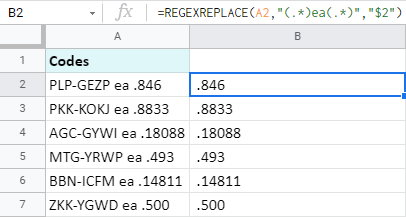
Энэ томьёо яг яаж ажилладгийг тайлбарлая:
- A2 бол миний гаргаж байгаа нүд юм. өгөгдлүүд.
- "(.*)ea(.*)" миний байнгынилэрхийлэл (эсвэл та үүнийг маск гэж нэрлэж болно). Би "ea"-г хайж, бусад бүх тэмдэгтүүдийг хаалтанд хийнэ. 2 бүлэг тэмдэгтүүд байдаг — 'ea'-ийн өмнөх бүх зүйл нь эхний бүлэг (.*), 'ea'-ийн дараах бүх зүйл нь хоёр дахь (.*) байна. Маск бүхэлдээ давхар хашилтанд тэмдэглэгдсэн байна.
- "$2" бол миний авахыг хүсч байгаа зүйл бол өмнөх аргументаас хоёр дахь бүлэг (тиймээс түүний дугаар 2).
Зөвлөгөө. Тогтмол илэрхийлэлд хэрэглэгддэг бүх тэмдэгтүүдийг энэ тусгай хуудсан дээр цуглуулсан.
Google Хүснэгтийн нүднүүдээс тоо гаргаж авах
Хэрвээ та зөвхөн байрлал болон өмнөх тоонуудыг & дараа нь хамаагүй гэж үү?
Маск (байнгын хэллэг) бас тус болно. Үнэн хэрэгтээ, би ижил REGEXREPLACE функцийг авч, ердийн илэрхийллийг өөрчлөх болно:
=REGEXREPLACE(A2,"[^[:digit:]]", "")
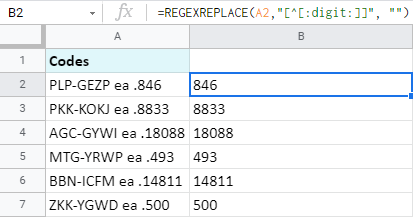
- A2 нь эдгээр тоонуудыг авахыг хүссэн нүд.
- "[^[:digit:]]" нь цифрээс бусад бүх зүйлийг авдаг ердийн илэрхийлэл юм. Тэр ^карет тэмдэг нь цифрүүдэд үл хамаарах зүйл болдог.
- "" тоон тэмдэгтүүдээс бусад бүх зүйлийг "юу ч биш"-ээр солино. Эсвэл өөрөөр хэлбэл, үүнийг бүхэлд нь устгаж, нүдэнд зөвхөн тоо үлдээдэг. Эсвэл тоонуудыг задлана :)
Тоо болон бусад тэмдэгтүүдийг үл тоомсорлож текст задлах
Үүнтэй адилаар та Google Sheets нүднүүдээс зөвхөн цагаан толгойн үсгийн өгөгдлийг гаргаж авах боломжтой. гэсэн тогтмол илэрхийллийн агшилттекстийн товчлолыг зохих ёсоор дуудна — alpha:
=REGEXREPLACE(A2,"[^[:alpha:]]", "")
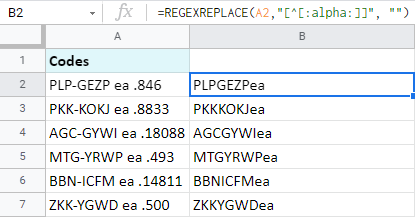
Энэ томьёо нь үсэгнээс бусад бүх зүйлийг (A-Z, a-z) авч, шууд утгаараа "юу ч биш" гэж орлоно. . Өөрөөр хэлбэл, зөвхөн үсгийг гаргана.
Google Sheets нүднүүдээс өгөгдөл гаргах томьёогүй аргууд
Хэрэв та томьёогүй хялбар аргыг хайж байгаа бол янз бүрийн төрлийн өгөгдлийг гаргаж авбал та зөв газартаа ирлээ. Манай Power Tools нэмэлт нь зөвхөн тухайн ажилд зориулагдсан хэрэгслүүдтэй.
Цахилгаан хэрэгслийн нэмэлтүүдийг ашиглан янз бүрийн төрлийн өгөгдлийг задлах
Таны мэдэхийг хүсч буй хамгийн эхний хэрэгслийг Extract гэдэг. . Энэ нь таны энэ нийтлэлээс хайж байсан зүйлээ яг таг хийдэг — Google Sheets нүднүүдээс өөр төрлийн өгөгдлийг гаргаж авдаг.
Хэрэглэгчдэд ээлтэй тохиргоо
Дээр дурдсан бүх тохиолдлууд биш юм. нэмэлтээр л шийдэх боломжтой. Хэрэгсэл нь хэрэглэгчдэд ээлтэй тул та боловсруулахыг хүсэж буй мужаа сонгоод, шаардлагатай чагтуудыг чагтална уу. Томьёо, тогтмол илэрхийлэл байхгүй.
Энэ өгүүллийн хоёр дахь цэгийг REGEXREPLACE болон тогтмол илэрхийлэлтэй санаж байна уу? Нэмэлт нь ямар энгийн болохыг эндээс харж болно:
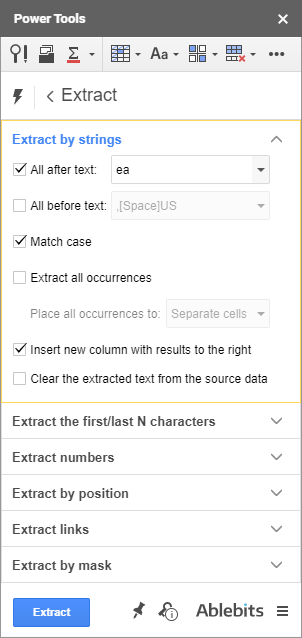
Нэмэлт сонголтууд
Таны харж байгаагаар нэмэлт сонголтууд (зөвхөн чагтлах нүдийг тэмдэглэнэ үү) хурдан асаах/унтраах бөгөөд хамгийн нарийвчлалтай үр дүнд хүрэхийн тулд:
- Зөвхөн шаардлагатай текстийн том үсгийн мөрүүдийг авна уу.
- Бүх тохиолдлыг тус бүрээс нь гарганүд болон тэдгээрийг нэг нүд эсвэл тусдаа баганад байрлуулна.
- Эх өгөгдлийн баруун талд үр дүн бүхий шинэ багана оруулна уу.
- Эх өгөгдлөөс задалсан текстийг устгана уу.
Өгөгдлийн өөр төрлийг задлах
Зөвхөн Power Tools нь тодорхой текст мөр болон эхний/сүүлийн N тэмдэгтийн өмнө/дараа/хооронд өгөгдлийг задалдаггүй; гэхдээ энэ нь бас дараахыг гаргана:
- Аравтын бутархай/мянган тусгаарлагчийг хэвээр үлдээх тоонуудын хамт:
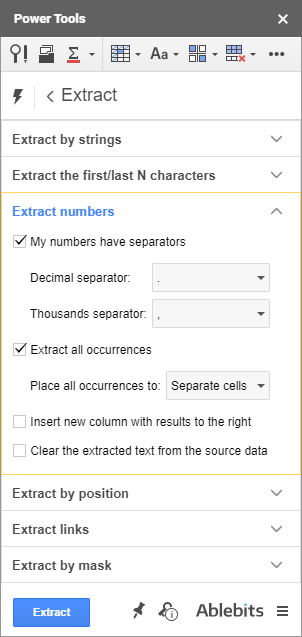
Хаана ч байсан дурын өгөгдлийн мөрийг задлах
Тэнд Мөн өөрийн тодорхой хэв маягийг тохируулж, олборлолтод ашиглах боломжтой. Маскаар задлах болон түүний орлуулагч тэмдэгтүүд — * ба ? — энэ заль мэхийг хий:
- Жишээ нь, та гаргаж ирж болно. Дараах маскыг ашиглан хаалт хоорондын бүх зүйлийг: (*)
- Эсвэл id-д нь ердөө 5 тоотой SKU-г аваарай: SKU?????
- Эсвэл миний доорх дэлгэцийн зураг дээр харуулсанчлан нүд бүрийн 'ea' бүрийн ард бүх зүйлийг татна уу: ea*
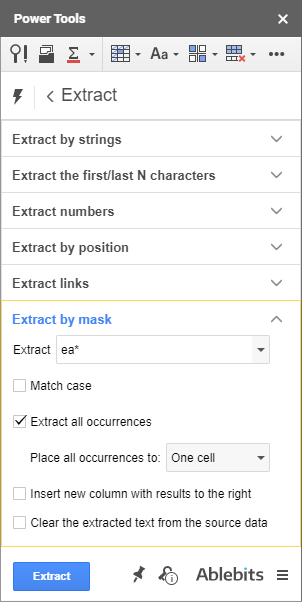
Цагийн тэмдэгтээс огноо, цагийг задлах
Урамшууллын хувьд цагийн тэмдэгээс огноо, цагийг задлах жижиг хэрэгсэл байдаг — үүнийг Хуваах огноо & Цаг.
Хэдийгээр энэ нь цагийн тэмдгийг хуваах зорилгоор бүтээгдсэн ч төгс төгөлдөр юм.Хүссэн нэгжийн аль нэгийг тусад нь авах боломжтой:
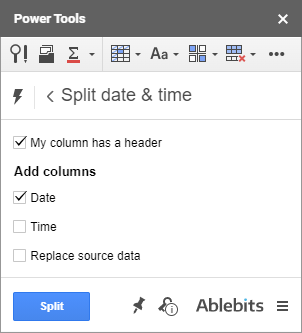
Та Google Хүснэгт дэх цагийн тэмдэглэгээнээс огноо эсвэл цагийг гаргаж авахыг хүсэж байгаагаас шалтгаалах нүднүүдийн аль нэгийг сонгоод дарна уу. Хуваах . Шаардлагатай нэгжийг шинэ багана руу хуулах болно (эсвэл та сүүлчийн хайрцгийг сонговол анхны өгөгдлийг орлуулах болно):
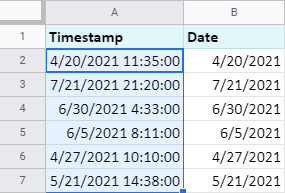
Энэ хэрэгсэл нь мөн Power Tools нэмэлтийг суулгасны дараа Google Sheets нүднүүдээс ямар нэгэн мэдээлэл авах боломжтой. Үгүй бол сэтгэгдэл үлдээгээрэй, бид танд туслах болно :)

